Connexion à un ordinateur apparié (Windows 8/Windows 8.1)
Avant de commencer, effectuez les opérations suivantes :
- Selon l’ordinateur, il peut être nécessaire d’activer l’adaptateur BLUETOOTH intégré. Pour vérifier si votre ordinateur dispose effectivement d’un adaptateur BLUETOOTH et pour savoir comment l’activer (le cas échéant), reportez-vous au mode d’emploi fourni avec l’ordinateur.
-
Quittez le mode de mise en veille sur l’ordinateur.
-
Mettez le casque sous tension.
Appuyez sur le bouton
 et maintenez-le enfoncé pendant environ 2 secondes.
et maintenez-le enfoncé pendant environ 2 secondes.
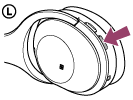
Vérifiez que le témoin (bleu) clignote lorsque vous relâchez le bouton. Vous entendez le message vocal « Power on » (Mise sous tension).

Dès que le casque est mis sous tension, vous entendez le message « BLUETOOTH connected » (BLUETOOTH connecté) s’il s’est automatiquement connecté au dernier périphérique connecté.
Utilisez l’ordinateur pour vérifier si la connexion est établie. Si ce n’est pas le cas, passez à l’étape 3.
Si l’ordinateur est en liaison avec le dernier périphérique BLUETOOTH connecté, coupez la connexion, puis passez à l’étape suivante.
-
Sélectionnez le casque à l’aide de l’ordinateur.
- Sélectionnez [Desktop] dans l’écran d’accueil.
- Placez le pointeur de la souris dans le coin supérieur droit de l’écran (si vous utilisez un écran tactile, balayez l’écran en partant du bord droit), puis sélectionnez [Settings] dans la barre d’icônes.
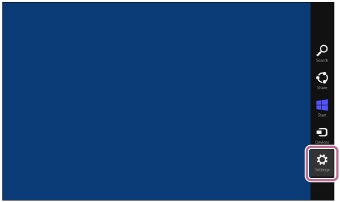
- Sélectionnez [Control Panel] dans la zone [Settings].
- Sélectionnez [Hardware and Sound], puis [Devices and Printers].
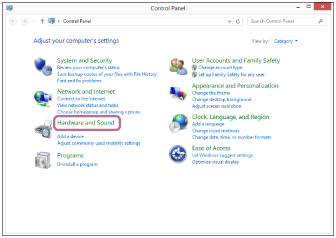
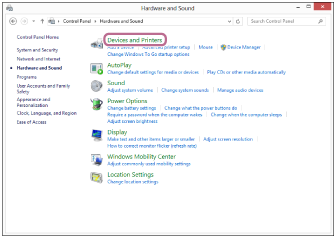
- Cliquez avec le bouton droit sur [WH-1000XM2] dans l’écran [Devices and Printers].
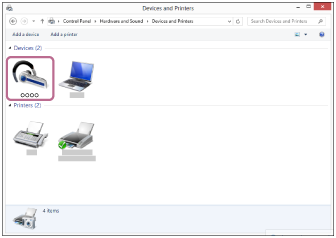
- Sélectionnez [Advanced Operation] — [Connect to audio sink device].

Astuce
- La procédure ci-dessus est un exemple. Pour plus de détails, reportez-vous au mode d’emploi fourni avec votre ordinateur.
Note
- Si la qualité sonore de la lecture de musique est faible, veillez à ce que la fonction qui prend en charge les connexions de lecture de musique (A2DP) soit disponible sur votre ordinateur. Pour plus de détails, reportez-vous au mode d’emploi fourni avec votre ordinateur.
- Si le dernier périphérique BLUETOOTH connecté est placé à proximité du casque, ce dernier peut se connecter automatiquement au périphérique en tournant simplement le casque. Dans ce cas, désactivez la fonction BLUETOOTH du périphérique BLUETOOTH ou mettez-le hors tension.
- Si vous ne pouvez pas connecter votre ordinateur au casque, désactivez le pairage de votre ordinateur et procédez de nouveau au pairage. Pour plus de détails, reportez-vous au mode d’emploi fourni avec votre ordinateur.